Wavesのプラグイン「MASERATI B72」の使い方と音色紹介
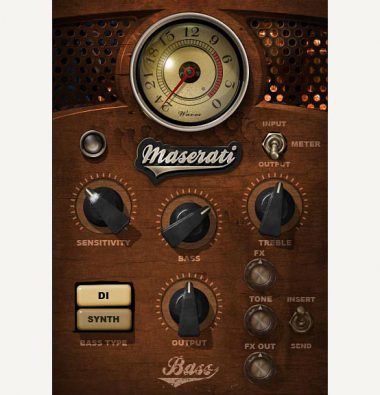
Wavesのプラグイン「MASERATI B72」の使い方を解説します。
Wavesでは「The Waves Signature Series」という名の、世界トップのプロデューサー、エンジニア、ミキシングエンジニアの協力のもと、そのワークフローをそのままプラグインにしてしまおう、というコンセプトのラインナップを展開しています。
今回ご紹介する「MASERATI B72」は、そのThe Waves Signature Seriesのラインナップである「Tony Maserati Signature Series」の内の1プラグインで、アリシア・キーズ、ビヨンセ、ブラック・アイド・ピーズ、アッシャーなど、主にR&Bアーティストを手掛けるエンジニアであるトニー・マセラッティーさんの、特にベーストラックでのワークフローを再現したプラグイン。
ベーストラックに必要な処理がオールインワンになっており、とても便利です。
前回の記事はこちら。
→Wavesのプラグイン「MASERATI DRM」の使い方と音色紹介
スポンサーリンク
MASERATI B72の使い方と音色紹介
解説の前提として、わたしが使用しているDAWは「SONAR Professional」です。
以下のマニュアルを参考に、わたしなりの解釈で解説を進めていきます。
参考:WAVES MASERATI B72 User Guide
低レベルの英語力で無理やりやっつけていますので、ニュアンスや表現に齟齬があることと思いますが、ご了承くださいまし。
各パラメーターの解説
始めに、MASERATI B72の各パラメーターを解説します。

*Tony Maserati B72 コントロールパネル*
SENSITIVITY
インプットレベルを調節します。インプットレベルが大きいほどプラグイン全体の効果が増すので、注意して設定する必要があります。
SENSITIVITY LED
SENSITIVITYつまみの上側にあるインジケーターです。
色の変化で適切なインプットレベルを教えてくれますので、調節する際の参考にしましょう。
※以下マニュアル表現まま
・緑色…Good
・黄色…Optimal(最適、最も良い、というようなニュアンスです)
・赤色…Hot
BASS TYPE
ベースタイプを以下の2種類から選択します。
・DI…エレクトリック / アコースティックベース向きのタイプです。音に丸みを出しつつも、生き生きとした音作りをします。
・SYNTH…トニーマセラッティーさんによると「SYNTHセッティングは別の扉を開きます」だそう。厚みがあり、ステレオ的な広がりがあり、ハーモニックフレーバーに富んだ音作りをするタイプです。
BASS
低音域をイコライジングします。
TREBLE
高音域をイコライジングします。
OUTPUT
アウトプットボリュームを調節します。
FX(SYNTHタイプのみ)
エフェクトセクションにセンドする信号の量を調節します。
TONE(SYNTHタイプのみ)
エフェクトの”buzziness(原文ママ)”を調節します、とのこと。
「buzziness」はもしかすると造語かな?
何となくニュアンスから察するに、エフェクトの「ブンブン感」を調節します、ぐらいの意味合いかと思います。
FX OUT(SYNTHタイプのみ)
エフェクトセクションのアウトプットレベルを調節
INSERT/SENDスイッチ(SYNTHタイプのみ)
以下、2種類のプラグインモードを切り替えるスイッチです。
・Insertモード…コンプレッション、EQ、他エフェクトを含む全てのプロセスを利用できるモード。普通にインサートする場合はこちらのモードでいいんじゃないかと思います。
・Sendモード…エフェクトセクション(の内、前述のTONE)とアウトプットのみ使用可能。センドリターンでの使用を想定されたモードのようです。
※Sendモードにした際に使用できなくなるコントールはグレーアウト表示になります

*グレーアウトしているコントロールは使用不可*
METER
以下のMETERスイッチで設定したシグナル(インプットかアウトプット)をモニタリングし、表示します。
METERスイッチ
METERに表示するシグナルのタイプを、【インプット】か【アウトプット】より選択します。
クイックスタート【基本的な使い方の流れ】
以上を踏まえて、MASERATI B72の基本的な使い方を、マニュアル「クイックスタート」の項を参考にご紹介します。
1.ベーストラックにMASERATI B72をインサートする
始めに、処理をしたいベーストラックにMASERATI B72をインサートします。
2.ベースタイプを「DI」と「SYNTH」から選択する
「DI」と「SYNTH」2つのベースタイプを切り替えながら音色をチェックし、その曲に合ったスタートポイントを選択します。
3.Sensitivityコントロールでインプットレベルを適切に調節する
Sensitivityつまみでインプットレベルを調節します。インプットレベルが大きければ大きいほど、プラグインの効果も強くなります。
LEDのカラーを参考にしつつ、最終的には自分好みに調節すればいいのではないでしょうか。黄色が最適、とのことですが、わたしの場合はLEDが点灯するかしないか程度の、微細な効果がちょうどいい場合もあります。
4.BassとTrebleでイコライジングする
BassコントロールとTrebleコントロールを用いてお好みの音色にイコライジングします。
5.その他のコントロールを適切に調節
SYNTHタイプを選択しているのであれば、その他のコントロール(FX・TONE・FX OUT)を調節して、終了です。
※Synthタイプのフル・ステレオ・エフェクトには、m>s コンポーネントの使用がおすすめだそうです。
MASERATI B72音色紹介
最後に、MASERATI B72の効果を音源でご紹介しておきますね。
音色紹介に使用する音源は、以下のシリーズで作曲した「ネイル」という曲です。
・オリジナル曲「ネイル」(作詞/作曲/編曲/歌 町田キリコ)
そして、この曲のラスト大サビ前半部分のベーストラックのみを取り出し、プラグインをすべて剥ぎ取ったものがこちらです。
・ベーストラック ラスト大サビ前半
それではこの音源にMASERATI B72を適用していきます。
ベースタイプ「DI」設定1
ベースタイプは「DI」を選択。全てのコントロールは基本的に直上とし、センシティビティだけLEDが黄色になるように調節しました。
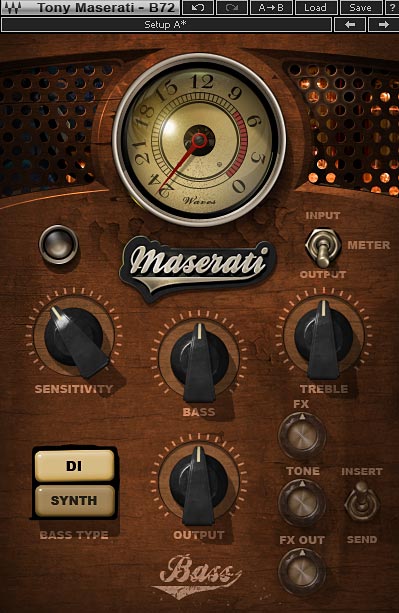
*ベースタイプ「DI」設定1*
ベースタイプ「DI」設定2
ベースタイプ「DI」設定1を基本に、若干TREBLEを上げて音の輪郭をハッキリとさせてみました。
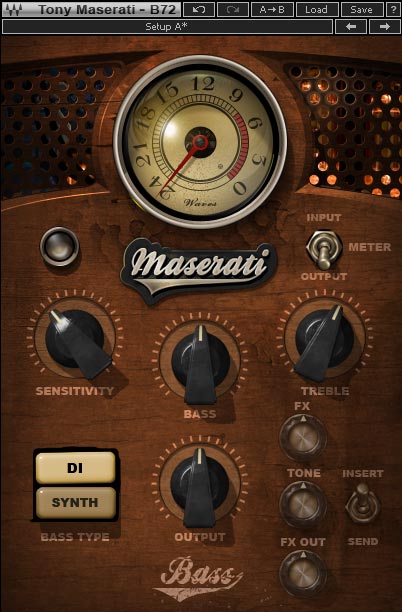
*ベースタイプ「DI」設定2*
ベースタイプ「SYNTH」設定1
次は「SYNTH」です。
先ほどと同じく全てのコントロールは基本的に直上とし、センシティビティをLEDが黄色になるように調節しましたが、その結果、音量にかなり差が出てしまったので、アウトプットは若干絞りました。

*ベースタイプ「SYNTH」設定1*
ベースタイプ「SYNTH」設定2
「SYNTH」の特色がわかりやすいよう、エフェクトセクションを中心に全体のコントロールを盛り気味に設定してみました。

*ベースタイプ「SYNTH」設定2*
音色紹介は以上です。
Tony Maserati Signature Seriesの他プラグインと同様、使い方はとても簡単。あれこれ考えず直感的に音作りができるので、わたしのようなDTM初心者に特におすすめのプラグインだと思います。
最後に、今回は「Tony Maserati Signature Series」の中でも特にベーストラックに使用する「MASERATI B72」の使い方をご紹介しましたが、Tony Maserati Signature Seriesには他にもドラム用のものやギター用のものなど様々な種類のプラグインが用意されており、それらを曲全体のトラックに満遍なく使用することで、その真価を発揮します。
今後、少しずつ他プラグインの記事も書いていこうと思っていますので、お楽しみに。全部書き終わったらTony Maserati Signature Seriesのみでミキシングを仕上げた音源を掲載する予定です。
以上、Wavesのプラグイン「MASERATI B72」の使い方の解説と音色紹介でした。
